Kā noteikt letālas kļūdas ārējos cietajos diskos par labu
Ārējais cietais disks ir viens no jutīgākajiem skaitļošanas piederumiem, galvenokārt tāpēc, ka tas parasti saglabā svarīgu rezerves informāciju.
Un tā, mēs reti vēlamies saskarties ar problēmām, jo īpaši ar dreaded fatal kļūdas ārējo cieto disku kļūda.
Labā ziņa ir tā, ka šī kļūda ne vienmēr ir nāvessods, jo lielākā daļa cilvēku domā, un vienmēr ir iespējams ne tikai atjaunot datus, bet arī pilnībā atgūt cieto disku.
Tātad, kas izraisa šo problēmu un kā var atrisināt fatālās kļūdas ārējo cieto disku problēmu?
Kas izraisa letālas kļūdas ārējos HDD?
Hitch ir vairāki sprūdi:
- Cietais disks vairs nevar tikt atpazīts, disku pārvaldības utilītprogrammā logos var būt nepareiza nodalījuma tabula.
- Daudziem ārējiem cietajiem diskiem, ja nesaderīgs / nepareizs USB kabelis, šī kļūda tiks ieviesta.
- Galvenās veiktspējas problēmas, ko izraisa tādi faktori kā slikti sektori vai bojāti faili, var izraisīt arī saspringumu.
- Mehāniskie bojājumi, kas radušies pēc nejaušas nokrišanas vai nepareizas lietošanas
- Programmatūras un ļaunprātīgas programmatūras traucējumi.
Kā es varu novērst letālas kļūdas ārējā cietajā diskā?
Lietotāji ir ziņojuši par veiksmīgu šīs kļūdas novēršanu, izmantojot šādus risinājumus:
- Restartējiet visu
- Pārslēdziet USB portus
- Pārliecinieties, vai disks ir uztveršanas jauda
- Nomainiet USB kabeli
- Izmēģiniet citu datoru
- Atkārtot disku
- Pārbaudiet ierīču pārvaldnieku cieto disku jautājumos
- Skenējiet cieto disku kļūdām
- Palaist papildu disku testus
Šeit ir norādīti soļi, kas jāievēro katram risinājumam.
1. risinājums: restartējiet visu
Tas var izklausīties vienkāršāk, bet visu sistēmu restartēšana dažos gadījumos palīdz.
Darbības:
- Izslēdziet datoru.
- Izslēdziet ārējo cieto disku (veidus, kas izmanto atsevišķu strāvas vadu).
- Ieslēdziet datoru.
- Ieslēdziet cieto disku.
Kaitinošs ziņojums var iet.
- ARĪ LASĪT: 2 labākie HDD slikto sektoru remonta rīki operētājsistēmai Windows 10 [2019 LIST]
2. risinājums: pārslēdziet USB portus
Dažreiz USB cietie diski saņem nepietiekamu jaudu no dažiem USB portiem vai ir funkcionālas problēmas ar atsevišķām ostām.
USB centrmezgli ir īpaši jutīgi pret to.
Turklāt dažreiz PC ostas var kalpot atšķirīgi, tāpēc var būt izdevīga pāris dažādu ostu mēģināšana.
Tātad, atvienojiet disku no pašreizējā USB porta un pievienojiet to tieši datoram vienā portā (nevis rumbā).
3. risinājums: pārliecinieties, vai disks ir uztveršanas jauda
Ārējiem darbvirsmas cietajiem diskiem barošanas kabeļa pieslēgšana tieši sienas kontaktligzdai (nevis UPS universālā barošanas avota vai jaudas sloksnes stabilizē barošanas bloku).
Pārnēsājamiem diskiem, izmantojot USB jaudas pastiprinātāja kabeli, var palīdzēt nodrošināt papildu jaudu.
4. risinājums: nomainiet USB kabeli
Savādi, USB kabeļi neizdodas katru reizi tik bieži, tāpēc mēģiniet pieslēgt cieto disku citam USB kabelim.
Cietā diska rokasgrāmata parasti izceļ saderīgu kabeļu sarakstu.
5. risinājums: izmēģiniet citu datoru
Tas ir diezgan vienkārši.
Lai novērstu iespēju, ka pašreizējais dators ir ārējo cieto disku kļūmes izraisīto bojājumu cēlonis, pievienojiet attiecīgo cieto disku klēpjdatoram vai jebkurai citai pieejamai iekārtai.
Cietais disks var darboties šeit, kas nozīmē, ka ar oriģinālo datoru ir kaut kas nepareizs.
6. risinājums: atkārtoti pārbaudiet disku
Dažreiz kļūda pazūd pēc tam, kad cietais disks ir atkārtoti atjaunots kļūdām.
Darbības:
- Atvienojiet disku.
- Atjaunojiet to atpakaļ.
- Izvēlieties Rīcība un Atkārtot diskus (kad tiek prasīts).
7. risinājums: pārbaudiet ierīču pārvaldnieku cieto disku problēmām
- Nospiediet un turiet pogu (vai ar peles labo pogu) uz pogas Sākt .
- Konteksta izvēlnē atlasiet Device Manager .
- Atrodiet jebkuru ierīci, kurai blakus ir izsaukuma zīme (vai citas īpašas problēmas).
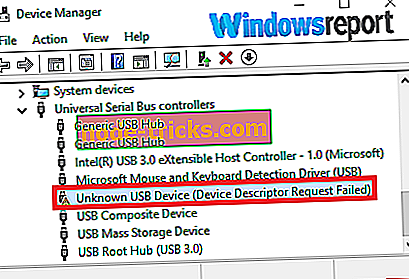
- Ja cietais disks parādās šeit, ar peles labo pogu noklikšķiniet uz tā un pēc tam atinstalējiet
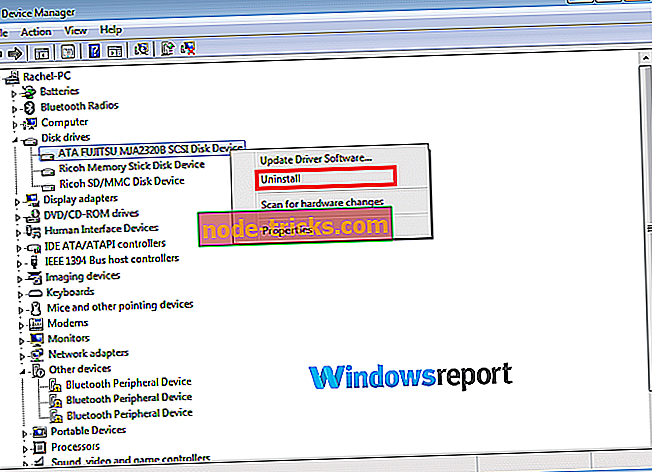
(Tas prasīs, lai cietais disks tiktu atkārtoti instalēts pirms jauna mēģinājuma piekļūt saturam).
- Pārējās iespējas var būt noderīgas. Piemēram, izvēloties atjaunināšanas draivera programmatūru, tiks atjaunināts cietā diska draiveru atjauninājums, kas ir vēl viens noderīgs līdzeklis.
- Lasīt vairāk: 5 labākās ārējo cieto disku atgūšanas programmas, kas jāizmanto 2019. gadā
8. risinājums: skenējiet cieto disku kļūdām
Windows cietā diska kļūdu pārbaudes rīks-Chkdsk- var palīdzēt noteikt un dažkārt novērst dažus no problemātiskā jautājuma pamatcēloņiem.
Darbības (Windows 10):
- Uz tastatūras nospiediet taustiņu Windows + E (vienlaicīgi). Tas atver Windows 10 pētnieka logu.
- Noklikšķiniet uz cilnes This PC (kreisajā rūtī).
- No parādīto diskdziņu saraksta ar peles labo pogu noklikšķiniet uz attiecīgā ārējā cietā diska un pēc tam izvēlieties Rekvizīti .
- Noklikšķiniet uz rīku Rekvizīti logā.
- Kļūdu pārbaudes apgabalā noklikšķiniet uz pārbaudes
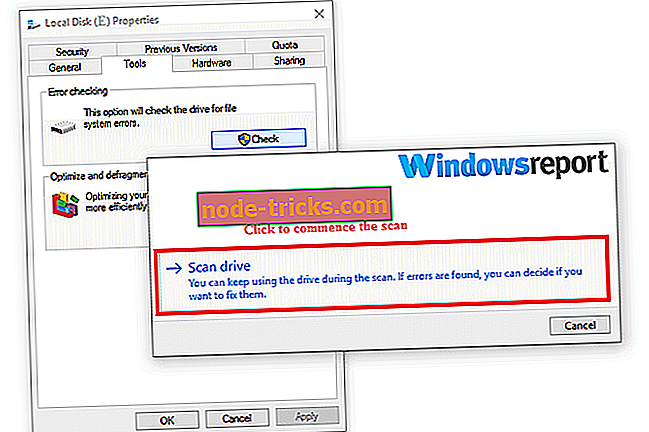
Dators darbosies pa soļiem bez papildu pārtraukumiem.
Kā palaist CHKDSK no Cmd
Šī Windows orientētā lietderība var tikt palaista arī no cmd (kā administrators).
Darbības:
- Ar peles labo pogu noklikšķiniet uz Sākt
- Ar peles labo pogu noklikšķiniet uz komandu uzvednes (Admin) izvēlņu sarakstā.
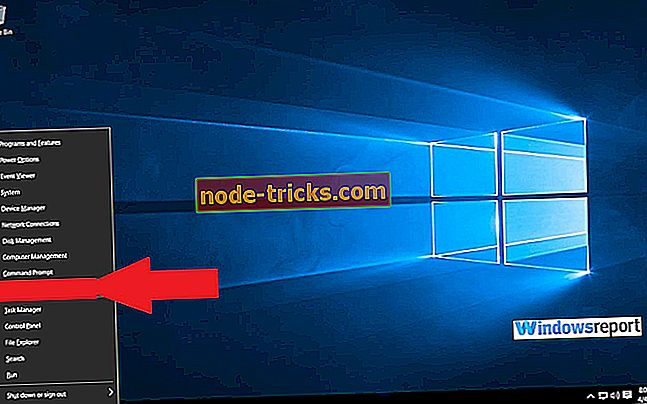
- Ierakstiet cd un nospiediet ENTER .
- Tagad ierakstiet chkdsk c: / r, tad nospiediet ENTER (aizstāt c ar atbilstošu ārējo disku burtu). Atcerieties iekļaut atstarpes, kā parādīts attēlā.
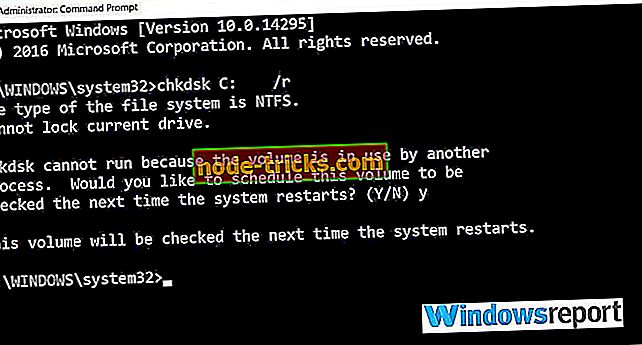
- CHKDSK process sākas, tiklīdz iepriekš minētā komanda ir e
Sistēma pārbaudīs izvēlēto disku un dodas uz priekšu, lai labotu atklāto nepareizo konfigurāciju.
9. risinājums: palaist citus disku testus
Dažiem ražotājiem, piemēram, Western Digital, Transcend un Seagate, ir īpaši diagnostikas rīki ārējiem cietajiem diskiem, piemēram, WD disku utilītprogrammām.
Tādējādi šo uzņēmumu cieto disku īpašnieki var apmeklēt attiecīgās tīmekļa vietnes un lejupielādēt šo problēmu novēršanas programmatūru tālākām pārbaudēm.
Secinājums
Ja cietais disks joprojām netiek atpazīts, tad visticamāk tas ir nopietni bojāts un var būt nepieciešams nomainīt.
Vienmēr ir ieteicams izmēģināt un dublēt visus datus (ja iespējams) vai izmantot datu atgūšanas programmatūru, lai pirms diska izņemšanas saņemtu svarīgu informāciju.

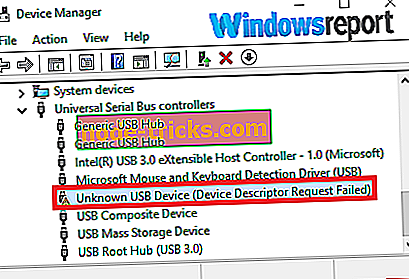
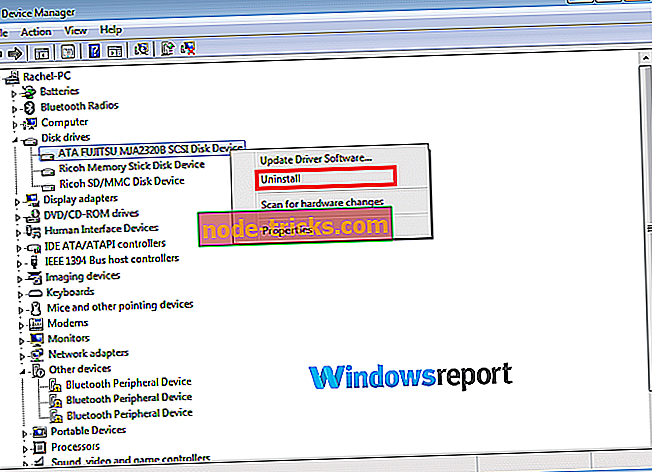
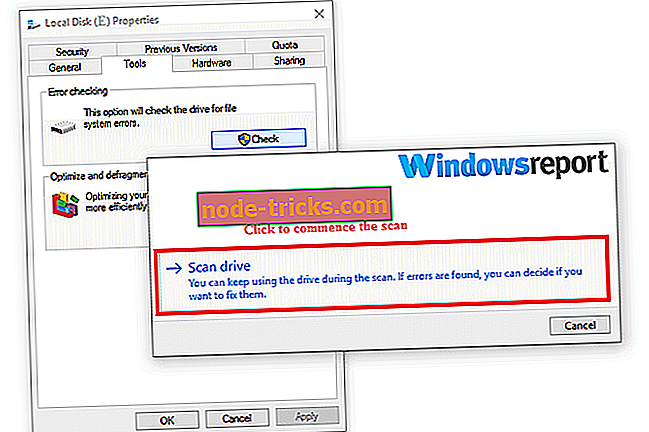
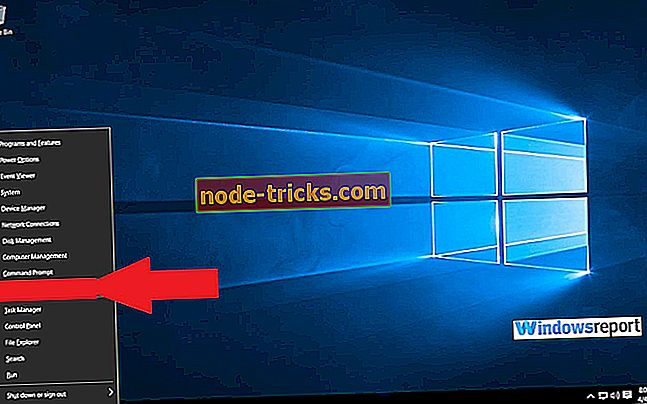
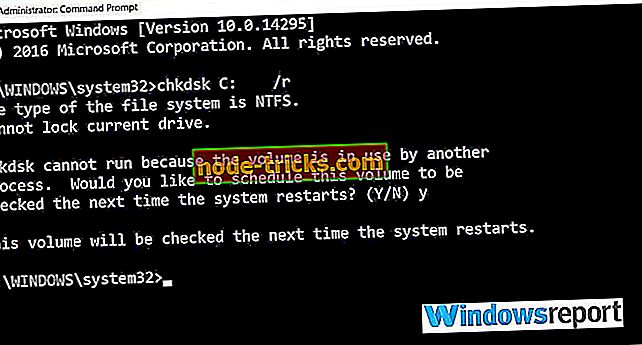
![Windows nevarēja instalēt bāzes sistēmas ierīces kļūdu [Fix]](https://node-tricks.com/img/fix/332/windows-was-unable-install-base-system-device-error.jpg)






